win11怎么关闭搜索的广告
Win11搜索框的广告经常让人感到困扰,但是我们可以通过一些简单的方法来关闭这些广告,在Win11中,关闭搜索框广告的方法有很多种,比如可以通过设置中的个性化选项来关闭广告显示,或者通过安装一些广告屏蔽插件来过滤搜索框中的广告内容。不管采取哪种方式,只要我们有心,就能够轻松摆脱搜索框广告的干扰,让我们的使用体验更加顺畅。
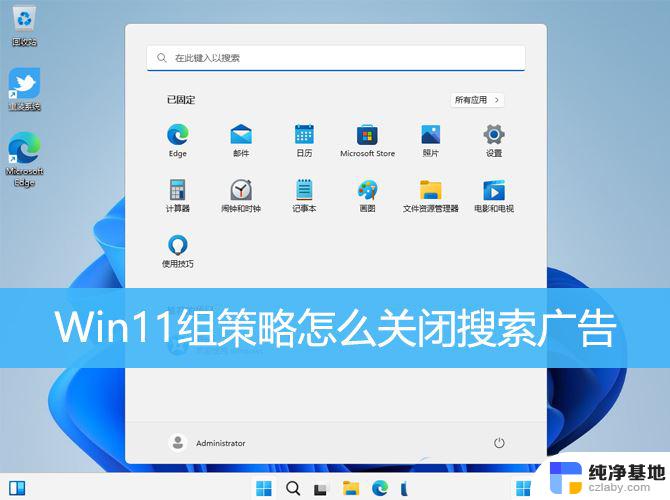
1、首先,按键盘上的【 Win + X 】组合键,或右键点击任务栏上的【 Windows徽标】,在打开的右键菜单项中,选择【 运行】;
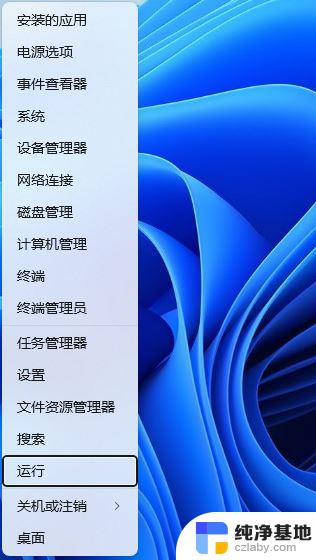
2、运行窗口,输入【 gpedit.msc】命令,然后按【 确定或回车】打开本地组策略编辑器;
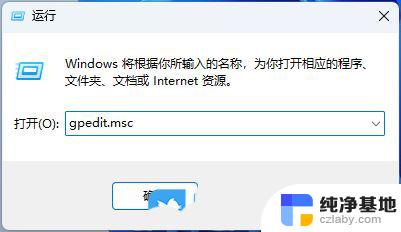
3、本地组策略编辑器窗口,依次展开到【 计算机配置 -管理模板 -Windows 组件 -搜索】,在右侧面板中找到并双击【 允许搜索要点】策略;
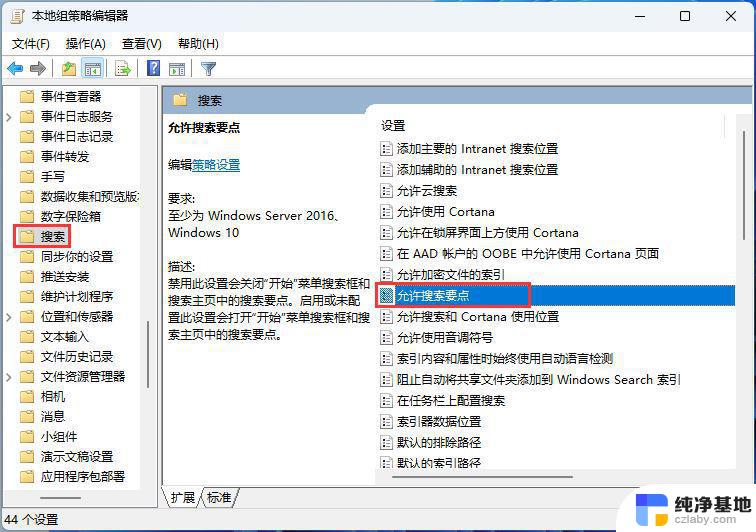
4、允许搜索要点窗口,选择【 已禁用】;禁用此设置会关闭“开始”菜单搜索框和搜索主页中的搜索要点。启用或未配置此设置会打开“开始”菜单搜索框和搜索主页中的搜索要点。
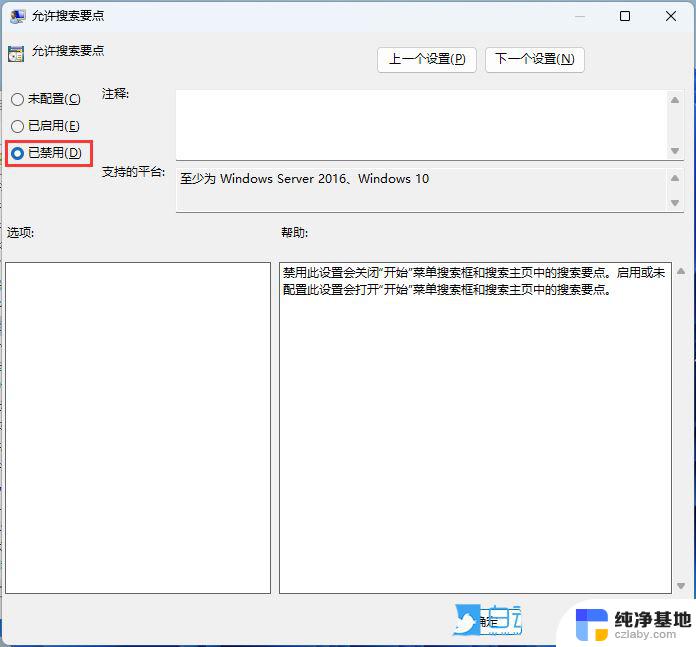
1、按【 Win + X 】组合键,或【 右键】点击任务栏上的【 Windows开始菜单】,在打开的隐藏菜单项中,选择【 运行】;
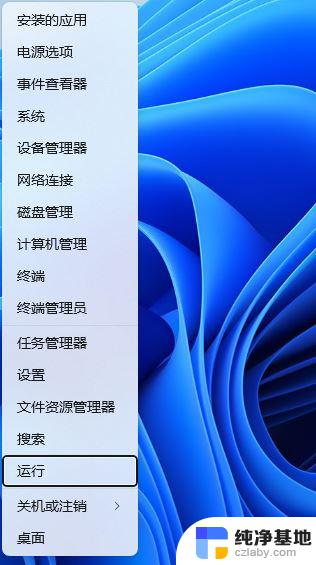
2、运行窗口,输入【 regedit】命令,再按【 回车或确定】打开注册表编辑器;
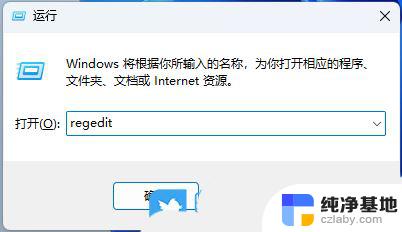
3、用户账户控制窗口,你要允许此应用对你的设备进行更改吗?点击【 是】;
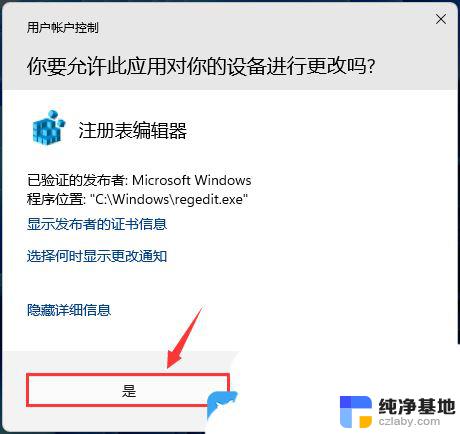
4、注册表编辑器窗口,依次展开到以下路径:HKEY_CURRENT_USER\Software\Microsoft\Windows\CurrentVersion\SearchSettings
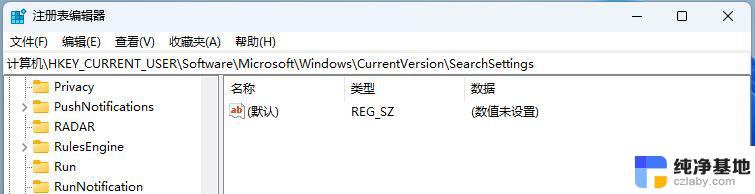
5、右侧空白处,点击【 右键】,打开的菜单项中,选择【 新建-DWORD (32 位)值(D)】;
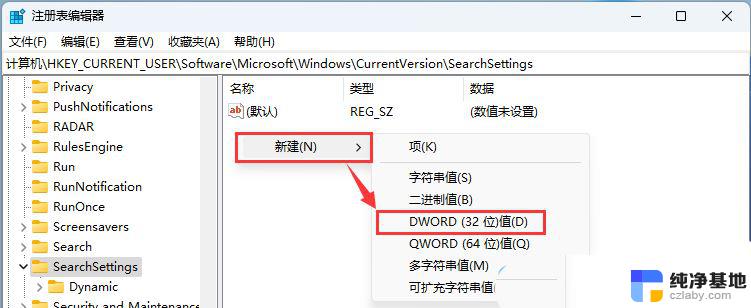
6、新建DWORD (32 位)值(D)命名为【 IsDynamicSearchBoxEnabled】并双击打开,将其值改为:0 表示打开搜索要点1 表示关闭搜索要点
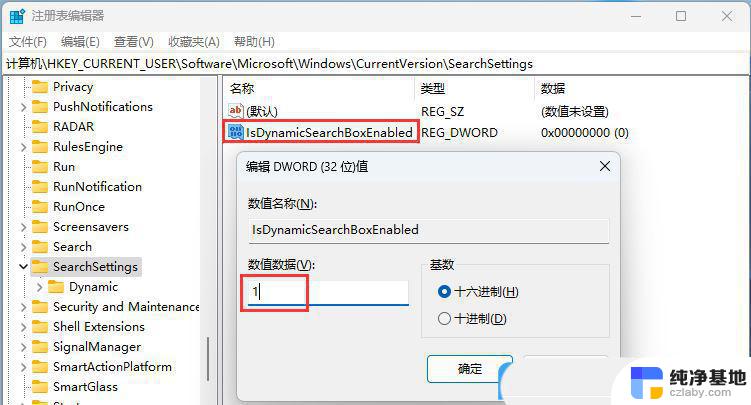
Win11系统怎么关闭广告ID Win11广告ID功能的三种关闭方法
win11怎么关闭弹窗广告? win11彻底关闭电脑右下角弹窗广告的技巧
以上就是win11怎么关闭搜索的广告的全部内容,有遇到这种情况的用户可以按照小编的方法来进行解决,希望能够帮助到大家。
- 上一篇: win11去掉图标快捷方式
- 下一篇: win11无法格式化为exfat
win11怎么关闭搜索的广告相关教程
-
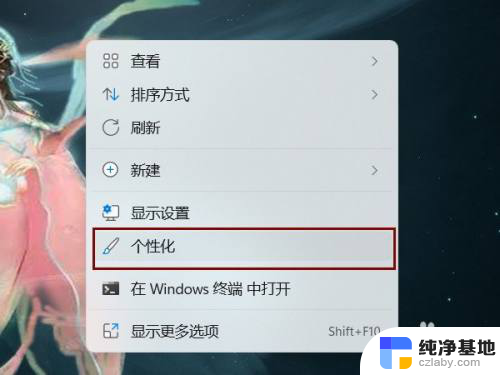 电脑关闭锁屏广告
电脑关闭锁屏广告2023-11-16
-
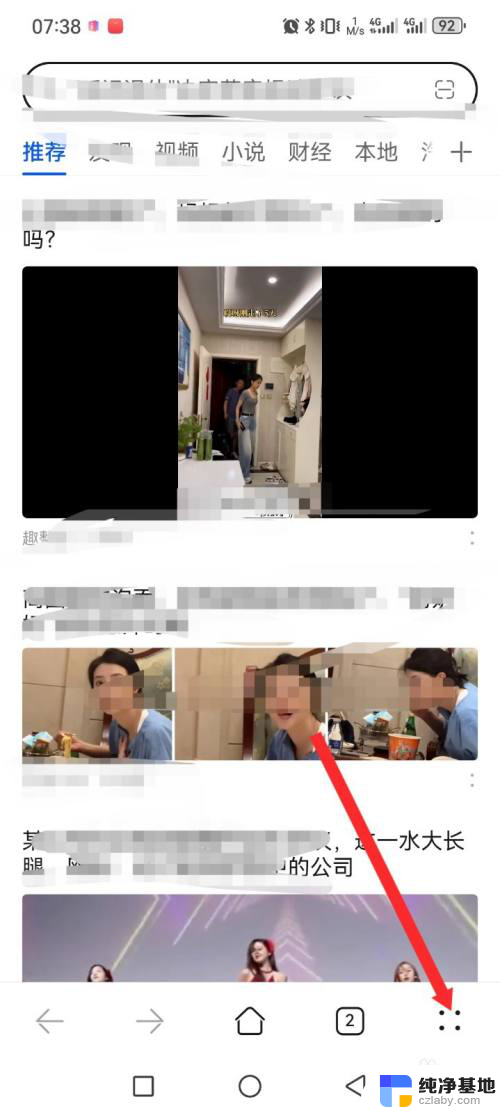 win11桌面搜索怎么改成百度
win11桌面搜索怎么改成百度2024-10-16
-
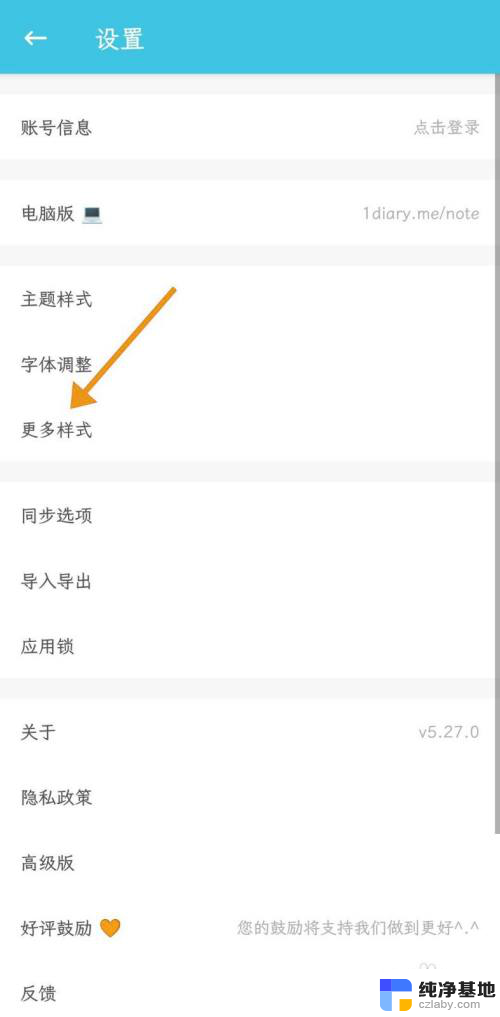 win11搜索栏的小漫画
win11搜索栏的小漫画2024-11-14
-
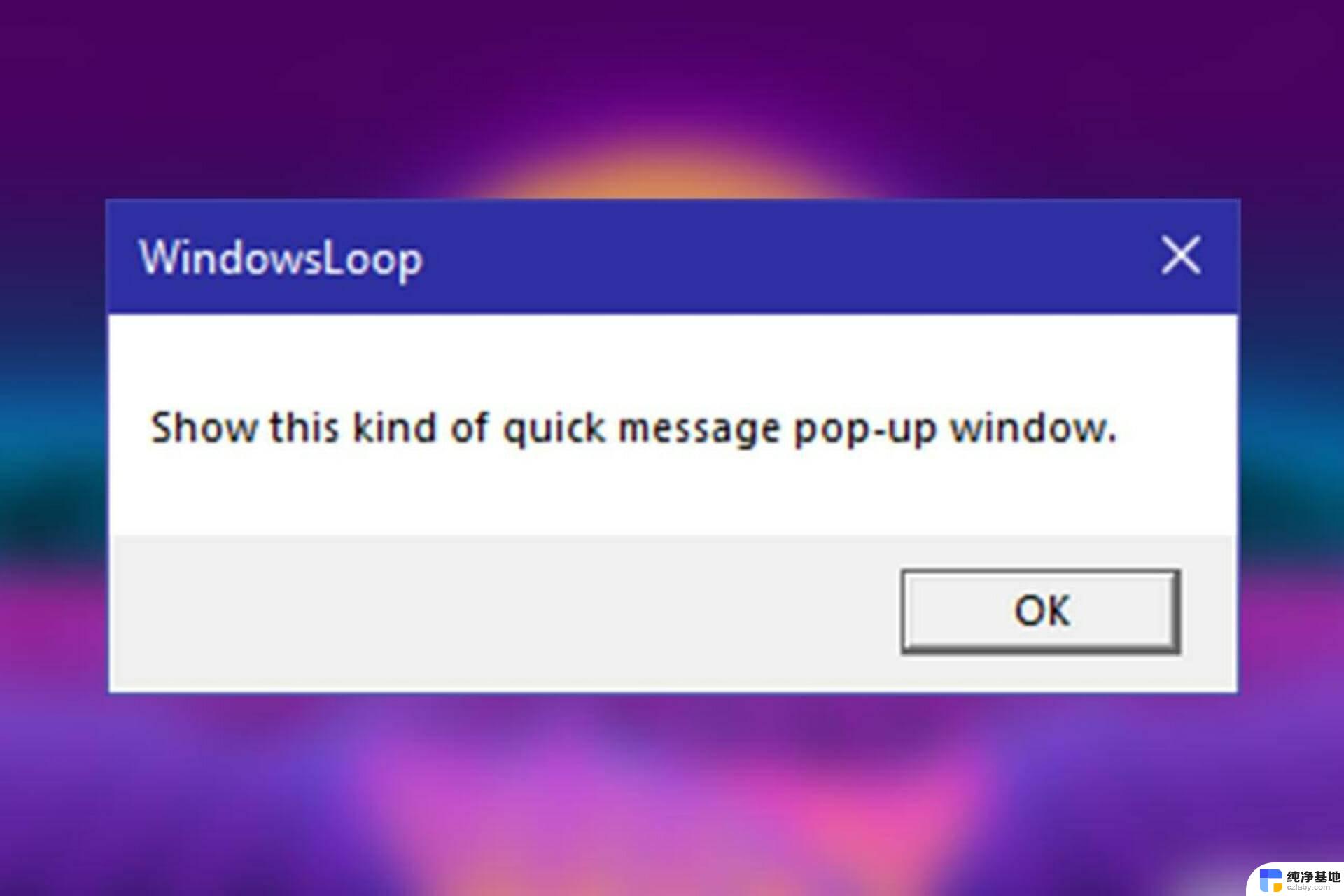 win11浏览器弹窗广告弹窗
win11浏览器弹窗广告弹窗2024-10-27
win11系统教程推荐